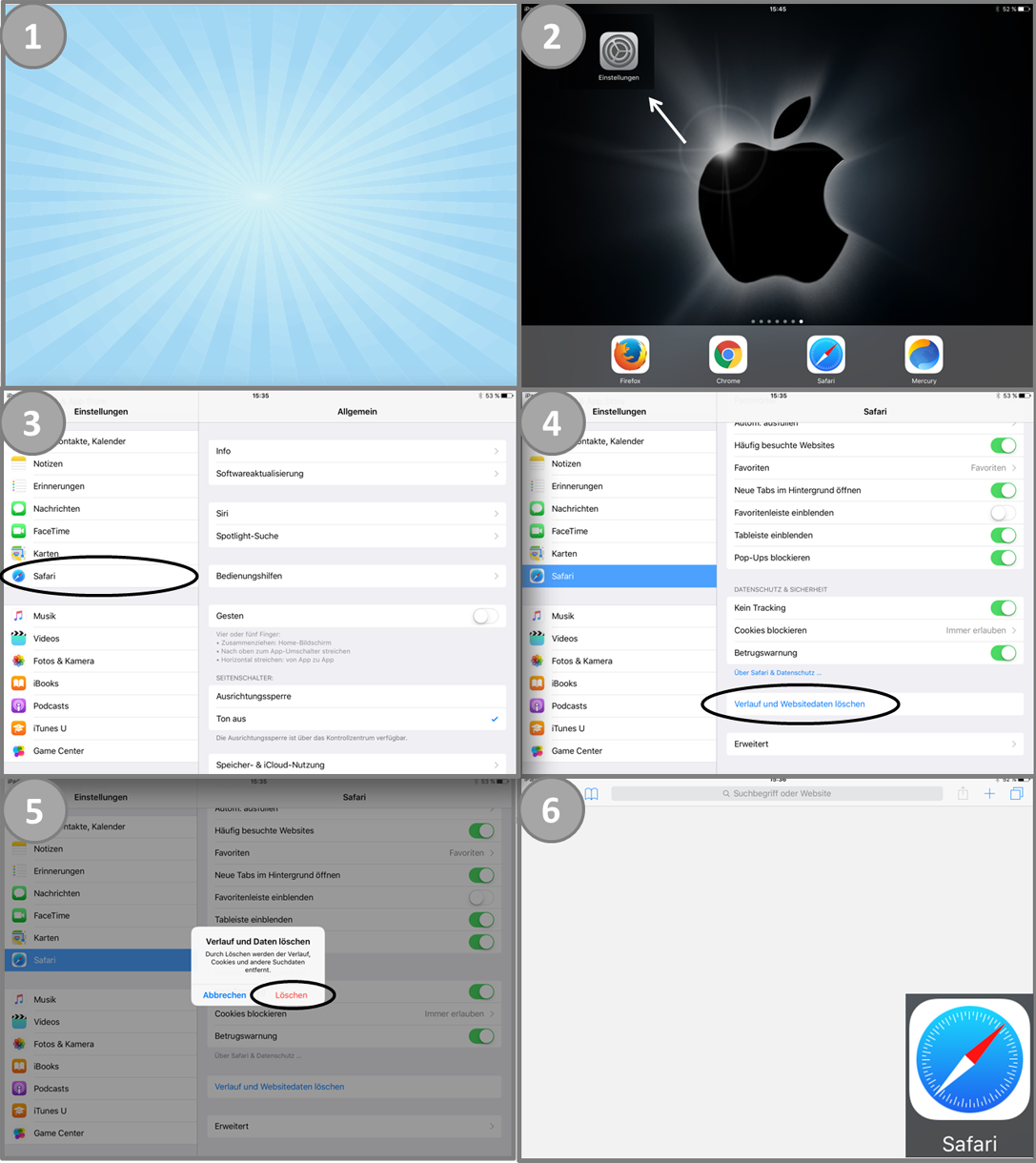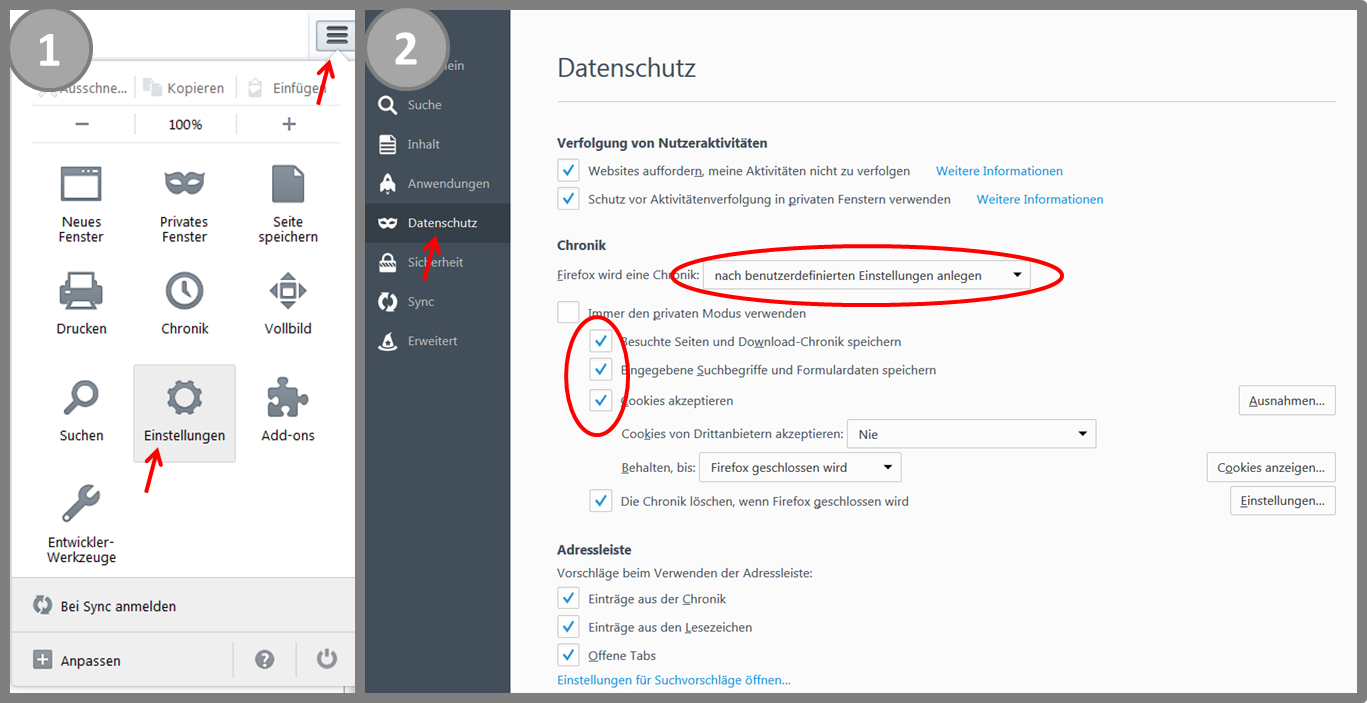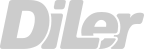DiLer FAQ
DiLer nutzen
Was ist der Unterschied zwischen der Partner Edition und der Community Edition?
Einen Vergleich finden Sie hier.
Wie kann ich mich für die Partner Edition oder die Community Edition registrieren?
Bitte registrieren Sie sich hier. Suchen Sie Ihre Bildungseinrichtung im Dropdownmenü und klicken Sie diese an.
Wenn Ihre Bildungseinrichtung nicht im Dropdownmenü zu finden ist, müssen Sie diese zuerst registrieren.
Nach der Registrierung bekommen Sie eine automatische System-E-Mail in der ein Aktivierungslink enthalten ist, klicken Sie diesen an. Bitte schauen Sie evtl. in Ihrem Spamordner nach.
Nach einer Überprüfung der Daten werden Sie von einem unserer Moderatoren für die angegebene Edition freigeschalten. Erst dann können Sie auf Ressourcen zugreifen.
Was muss ich nach der Registrierung für die Partner Edition tun?
Durch die Freischaltung der Partner Edition bekommen Sie eine E-Mail, in der ein Ablaufplan und eine To Do-Liste enthalten ist. Umso schneller Sie die erforderlichen Punkte abarbeiten und uns mitteilen desto schneller können wir installieren. Bitte lesen Sie diese E-Mail genau durch.
Laufzeiten und Kündigung der Partner Edition
Die Laufzeit einer Beitragsperiode beträgt 1 Jahr und verlängert sich automatisch um ein weiteres Jahr, wobei die Schülerzahlen angepasst werden. Es gibt keine Kündigungsfristen. Sie können uns jederzeit mündlich oder schriftlich benachrichtigen, wenn Sie unsere Partner Edition nicht mehr nutzen möchten. Beachten Sie aber bitte, dass wir bereits bezahlte Beiträge jedoch nicht zurück erstatten können.
Nach der Kündigung der Partner Edition können Sie Ihre DiLer-Installation in der DiLer Community Edition weiternutzen. Alle Daten bleiben erhalten.
Voraussetzungen an der Bildungseinrichtung
Welche Voraussetzungen braucht meine Schule zur Nutzung von DiLer?
Der Einsatz einer Lernplattform ist nur dann sinnvoll, wenn sie Bestandteil der Infrastruktur Ihrer Bildungseinrichtung ist. Neben der Einigung des Kollegiums, eine Lernplattform dauerhaft einzusetzen, sollen alle Beteiligten zur regelmäßigen Nutzung auch wirklich bereit sein.
Welche IT-Ausstattung brauche ich an der Schule um DiLer nutzen zu können?
Die IT-Ausstattung der Schule spielt eine wichtige Rolle. DiLer kann jedoch auch dann sinnvoll eingesetzt werden, wenn nur minimale Ausrüstung vorhanden ist. So können zum Beispiel das Zeugnisprogramm oder das Schultagebuch auch dann genutzt werden, wenn nur die Lehrer über vernetzte Computer verfügen.
Funktionen und Inhalte in der DiLer Lernplattform
Kann ich die Kompetenzraster anpassen?
Ja, die Kompetenzraster können von einspaltig bis sechsspaltig individuell der Arbeitsweise der Schule angepasst werden. Egal, ob Sie mit "G,M,E" oder "M,R,E" oder "LFS1, LFS2..." arbeiten.
Sind bei der Installation von DiLer bereits Lernmaterialien enthalten?
Es sind einige Beispiele enthalten für die Kompetenzraster in Mathe und Deutsch in einer möglichen Variante nach MRE Standards. Schulen können damit starten und ihr eigenes Lernmaterial in DiLer hinterlegen. Etliche Schulen engagieren sich im Materialnetzwerk, um sich die Materialerstellung zu erleichtern.
Welche Medien können in DiLer hinterlegt werden?
In DiLer können Sie alle Medien und Dateiformate hinterlegen, die Sie in den Optionen zulassen, z.B. Filme, Audiodateien, und Dokumente verschiedener Formate. Ebenso können Iframes und Links dargestellt werden, um beispielsweise DiLerH5P einzubinden.
Können die Begrifflichkeiten individuell meiner Schule angepasst werden?
Ja. Egal ob die Kinder "Schüler" oder "Lernpartner" heißen, oder die Lehrkräfte "Lehrer" oder "Lernbegleiter", Sie können alle Begrifflichkeiten in DiLer Ihrer Schule anpassen.
Können Zeugnisse/Lernentwicklungsberichte mit DiLer geschrieben werden?
DiLer ist eine Internetanwendung und kann daher von überall aus über einen Browser bedient werden. Besonders beim Schreiben der Lernentwicklungsberichte ist dies von Vorteil, da man nicht orts- oder zeitgebunden ist. Ebenso sehr vorteilhaft ist die Möglichkeit, dass mehrere Benutzer parallel an einem Lernentwicklungsbericht arbeiten können, lediglich das momentan bearbeitete Feld ist für andere Benutzer gesperrt.
Hat DiLer ein herkömmliches Zensuren-/Notenverwaltungsprogramm?
In DiLer werden Aufgaben mit Punkten bewertet. Diese Punkte werden im Hintergund nach einer wählbaren Methode in Zensuren umgerechnet und können nach Wunsch angezeigt werden, z.B. in Testergebnissen, in Zeugnissen oder Lernentwicklungsberichten.
DiLer und Datenschutz/Datensicherheit
Wer hat Zugriff auf die Daten in DiLer?
Der Datenzugriff wird vom Inhaber der Installation bestimmt, also von der Bildungseinrichtung selbst. Ihr DiLer wird auf einem Webspace Ihrer Wahl installiert oder im Intranet Ihrer Schule, also nach außen völlig abgeschottet. Wir kommen also mit Ihren Daten nicht in Kontakt. Allerdings wählen viele Schulen unsere deutschen Rechenzentren als Hoster, weil damit alles aus einer Hand kommt und die Verwaltung der DiLer-Installation sehr einfach wird. In diesem Fall gibt es dann einen "Vertrag zur Auftragsverarbeitung" nach DS-GVO zwischen der Bildungseinrichtung und uns.
DiLer ist Open Source Software. Der Code kann also jederzeit von Interessierten oder Behörden auf die Einhaltung des Datenschutzes geprüft werden, im Gegensatz zu proprietärer Software der bekannten Konzerne.
DiLer enthält ein umfangreiches Rechtekonzept, womit den Benutzerrollen unterschiedlich tiefe Bearbeitungsrechte eingeräumt werden können. Frontend und Backend sind getrennt, so dass nur ein sehr enger Nutzerkreis uneingeschränkten Zugriff erhält. Beide Bereiche können mittels 2FA abgesichert werden. Auf Wunsch kann Ihr DiLer alle relevanten Ereignisse protokollieren, so dass Lösch- und Bearbeitungsvorgänge nachvollziehbar sind und gezeigt werden kann, wer wann welche Daten manipuliert hat.
Falls Sie Ihren DiLer bei uns hosten lassen möchten, bekommen Sie auch gleichzeitig ein automatisches serverseitiges Backup-Konzept mitgeliefert und erfüllen somit auch diese Forderung der DS-GVO.
Hat DiLer eine Zwei-Faktor-Authentifizierung?
Ja, bereits seit 2013 ist die Zwei-Faktor-Authentifizierung in DiLer eingebaut.
Welche Apps kann ich für die Zwei-Faktor-Authentifizierung verwenden?
Diese Apps können Sie verwenden:
- Google Play Store: FreeOTP Authenticator oder Google Authenticator
- Windows Store: SecureAuth OTP oder Google Authenticator
- Apple App Store: FreeOTP Authenticator oder Google Authenticator
U2F (Universal Second Factor) Security-Token funktioniert nicht in Mozilla Firefox
Als erster Webbrowser unterstützt Google Chrome seit Oktober 2014 U2F. Für Mozilla Firefox ist mit Stand Ende 2016 ein Plug-in notwendig, da U2F noch nicht integriert wurde.
Firefox Plug-in: Mozilla U2F Support Add-on
Werden die Daten verschlüsselt übertragen?
Ja, die Verbindung zwischen Browser und Server wird über Transport Layer Security (TLS) verschlüsselt.
Hat DiLer einen Key-Logger-Schutz?
Ja, DiLer ist gegen einfache Key-Logger geschützt. Komplexe Angriffe können damit jedoch nicht abgewehrt werden.
Auf welchem Server wird DiLer betrieben?
Ihr DiLer wird auf einem Webspace Ihrer Wahl installiert oder im Intranet Ihrer Schule, also nach außen völlig abgeschottet. Allerdings wählen viele Schulen unsere deutschen Rechenzentren als Hoster, weil damit alles aus einer Hand kommt und die Verwaltung der DiLer-Installation sehr einfach wird. In diesem Fall gibt es dann einen "Vertrag zur Auftragsverarbeitung" nach DS-GVO zwischen der Bildungseinrichtung und uns.
Als Spezialanbieter für Bildungseinrichtungen bieten wir maßgeschneidertes Hosting mit Rundumbetreuung. Unsere Server stehen abgesichert in den DIN ISO/IEC 27001 zertifizierten Rechenzentren Frankfurt und Nürnberg.
Hier bekommen Sie auch gleichzeitig ein automatisches serverseitiges Backup-Konzept mitgeliefert und erfüllen somit auch diese Forderung der DS-GVO.
Technische Hilfe für Anwender
Cache (Zwischenspeicher) des Internetbrowsers leeren
A - Tastenkombinationen
Windows: Strg + F5
Mac: ⌘ + Shift + r
B - Menübedienung
Google Chrome
- Klicken Sie rechts oben auf die Schaltfläche (Chrome anpassen und einstellen).
- Klicken Sie auf "Weitere Tools" und dann auf "Browserdaten löschen...".
- Wählen Sie im Fenster "Browserdaten löschen" in der Ausklappliste "Gesamter Zeitraum" aus.
- Wählen Sie "Cookies und andere Websitedaten" und "Bilder und Dateien im Cache" aus.
- Klicken Sie auf "Browserdaten löschen".
Mozilla Firefox
- Klicken Sie in Firefox rechts oben auf die Schaltfläche (Menü öffnen).
- Klicken Sie auf "Chronik" und dann auf "Neueste Chronik löschen".
- Wählen Sie "Alles" aus und klicken Sie auf "Jetzt löschen".
Microsoft Edge
- Klicken Sie in Edge rechts oben auf die Schaltfläche (Weitere Aktionen) und dann auf "Einstellungen".
- Klicken Sie unter “Browserdaten löschen” auf "Zu löschendes Element auswählen".
- Aktivieren Sie die Option "Zwischengespeicherte Daten und Dateien" und klicken Sie auf "Löschen".
Microsoft Internet Explorer
- Klicken Sie im Internet Explorer rechts oben auf die Schaltfläche (Extras).
- Klicken Sie auf "Internetoptionen" und dann auf "Allgemein".
- Klicken Sie auf die Schaltfläche "Löschen".
- Aktivieren Sie die Option "Temporäre Internetdateien" und klicken Sie auf "Löschen".
Apple Safari
- Klicken Sie in der Menüleiste auf "Safari" und dann auf "Einstellungen".
- Klicken Sie in den Einstellungen auf "Erweitert" und aktivieren Sie die Option "Menü 'Entwickler' in der Menüleiste anzeigen".
- Klicken Sie in der Menüleiste auf "Entwickler" und dann "Cache-Speicher leeren".
- Klicken Sie in der Menüleiste auf "Safari" und auf "Safari zurücksetzen".
- Klicken Sie im folgenden Fenster auf die Schaltfläche "Zurücksetzen".
Blauer Hintergrund nach Login
Wenn Sie ein Anzeigeproblem nach dem Login haben und ein blauer Bildschirm wird angezeigt, können Sie dieses Problem versuchen zu beheben, indem Sie die Tastenkombination "Strg+F5" drücken.
DiLer wird an mehreren Stellen in sogenannten „Caches“ zwischengespeichert, um den Server zu entlasten. Ein solcher Speicher, der Browser-Cache, befindet sich auch auf ihrem Rechner und nimmt automatisch jede besuchte Seite auf, so dass diese bei Wiederaufruf nicht neu geladen werden muss.
Mit der Tastenkombination „STRG + F5“ löschen sie Ihren Browser-Cache auf Ihrem Rechner.
iPad: Blauer Hintergrund nach Login mit Safari
Wenn Sie ein Anzeigeproblem nach dem Login in dem Browser Safari haben und einen blauen Bildschirm haben, könnte es daran liegen, dass Sie im privaten Modus surfen. Schalten Sie den privaten Modus aus, geben Sie die URL erneut ein und melden Sie sich ganz normal an.
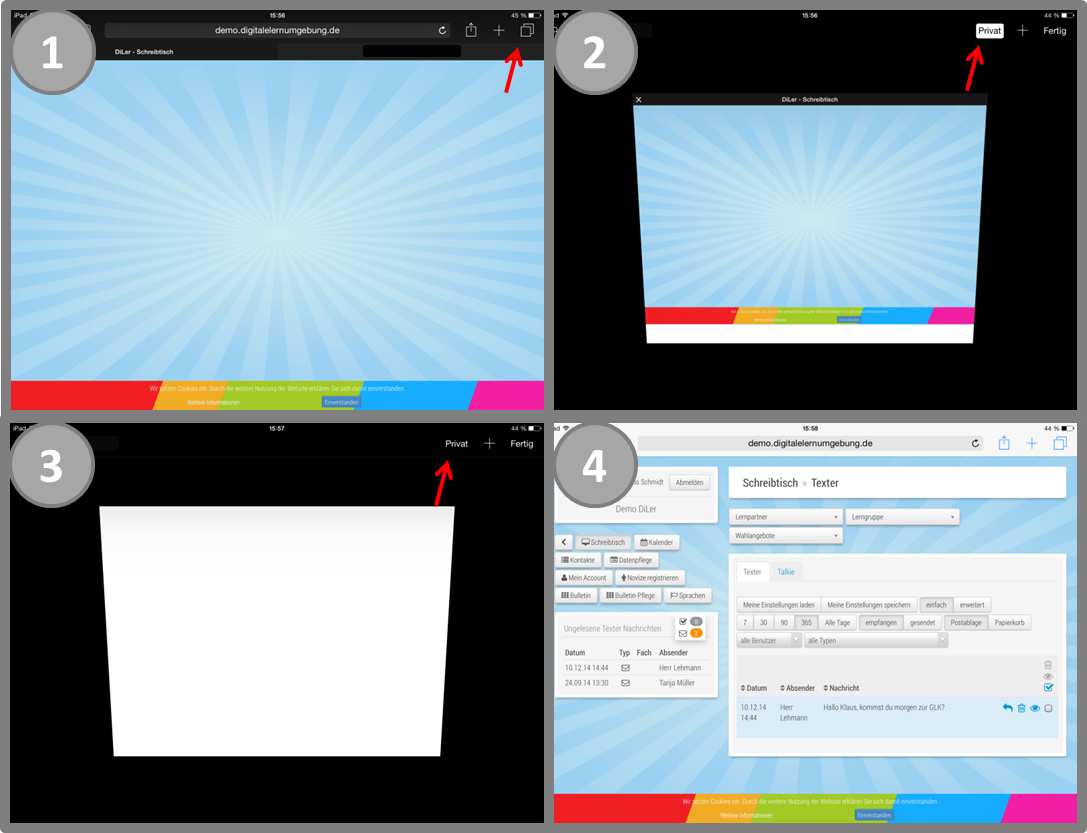
Sollte das Problem nicht behoben sein, löschen Sie bitte die Websitedaten auf Ihrem iPad.